Profils Colorful ICC pour la sublimation 2025

Ici vous avez tous les profils de couleur ICC 2025 à télécharger gratuitement du encres sublinova intelligent de sublimation InkTec et le profils de couleur ICC de Smart Plus encres GlopInk.
Avant de vous inviter à lire et à connaître tout ce que vous devez savoir sur le profils de couleur ICC.
À la fin de la poste, vous trouverez tous les profils ICC pour la sublimation mise à jour en 2025.
Utilisez ou n'utilisez pas de profil de couleur?
Nous recommandons, en particulier les débutants, n'utilisez pas de profil de couleur dans le processus d'apprentissage, les premières impressions et les transferts ou le repassage.
Les profils de couleur ICC donnent des tons de couleurs excessivement intenses, car ils sont conçus pour une utilisation dans des articles personnalisés publicitaires.
Si nous voulons tonge des couleurs très forte nous allons utiliser profils colorés.
Si nous allons à logos d'impression ou des dessins que nous pouvons profils, puisque actuellement le marché de la publicité exige des couleurs plus insensées.
Si nous voulons tons de couleurs plus naturelles nous allons utiliser paramètres d'impression, ce qui est plus facile à appliquer.
Si nous imprimons des photos où les gens apparaissent nous devons utiliser paramètres d'impression.
Comment une tasse est sublimée. Vidéo
Quels sont les paramètres d'impression?
Les paramètres d'impression sont des variations des tons de couleurs qui octroient en réglage de l'imprimante avec différentes variantes de type papier, de la qualité d'impression, de l'intensité de la luminosité, de la densité et de la saturation de couleurs dans l'impression.
Couleur de la peau rouge dans les photographies de personnes
Imprimer avec les paramètres d'impression est le meilleursolution au problème de la couleur dans les photos où les gens apparaissent et les couleurs de la peau très rouges sortent. Nous expliquons comment le résoudre facilement.
N'oubliez pas que cette solution ne devrait l'appliquer qu'avec les photos où elles apparaissent en rouge sur les peaux de personnes. Lorsque vous appuyez à nouveau sur les logos, vous devez réimprimer à l'aide des profils ICC.

Profils de couleur 2025 ICC pour encres de sublimation
Avant d'installer des profils de couleur
Quel est le profil de couleur ICC en sublimation?
Les profil de couleur il s'agit d'un ensemble de paramètres d'impression compressés dans un fichier ICC qui utilisera l'imprimante pour accorder des couleurs similaires auxquelles vous lisez votre moniteur et votre ordinateur
Comment installer un profil de couleur?
1) Avant d'installer un profil de couleur pour la sublimation, il est pratique d'éliminer tous profils colorés liée à la sublimation de votre ordinateur. (Créez un dossier et enregistrez-les là pour ne pas les perdre)
2) doit éliminer tous profils colorés du programme d'édition de photos. Sinon, les paramètres des deux profils seront ajoutés et entraîneront des images très sombres. Les profil de couleur il ne doit pas être contrôlé par le programme d'édition de photos.
3) Avant de mettre un profil, appuyez sur Impression et transfert des tests sans utiliser de profil. Utilisez les modèles d'impression facilitant le fabricant du papier de sublimation. Peut-être que je n'ai pas besoin profil Color ICC dans de nombreuses conditions.
4) Si le résultat est adéquat, n'installez pas de profils. Si ce n'est pas parfait, installez un seul profil et effectuez des tests d'impression et de transfert.
5) Les téléchargements et l'installation de profils doivent être effectués sur les ordinateurs PC ou sur des ordinateurs portables de type ordinateurs portables. Il ne peut pas être fait ou utilisé sur mobile, ni dans MacBook, ni sur les comprimés.
6) Il est essentiel que l'imprimante soit connectée à l'ilut avec un câble USB. Le wi fi ne peut pas être utilisé.
Ce tutoriel couleur des profils ICC il est conçu pour l'atmosphère Windows, mais si vous avez Mac, vous avez plus d'instructions.
Nous téléchargons le dossier de profil de couleur sur l'ordinateur. Et suivez toutes ces étapes.
- Téléchargez et supprimez les fichiers, générez un dossier
- ouvrez-le et installez le profil de votre choix
- maintenant aller à la disque local
- Cliquez sur le dossier Windows
- Rechercher et ouvrir le dossier System32
- Cliquez sur le dossier Bobine
- entrez Pilotes
- Entrez le Dossier de couleur. Vous verrez que vous continuez à continuer tous les profils de couleur installés sur votre ordinateur
- Si vous ne l'avez plus, c'est là que vous devez coller le profil à installer. Dans le dossier où nous avons fait le téléchargement, nous copions le profil de couleur et nous l'avons frappé dans le dossier de couleur
Jusqu'ici, le téléchargement
Maintenant, configurons l'utilisation du profil de couleur directement à partir de la configuration de votre imprimanteDonc, il vous imprime toujours avec lesdits profils, ce qui est préférable.
- dans le moteur de recherche Windows écrit, imprimantes
- ouvert Imprimantes et scanners
- Sélectionnez votre modèle d'imprimante (assurez-vous de ne pas choisir un scanner)
- Cliquez sur Gérer
- Sélectionner Préférences d'impression
- dans Accueil
- Type de papier. Papier normal
- Qualité Élevé
- dans Plus d'options
- Cliquez sur Personnalisé. Et de droite, cliquez sur Plus d'options
- Sélectionner Sans réglage de la couleur, et accepter
- Sélectionner Miroir. . Accepter
- maintenant nous retournons à l'administrateur de l'imprimante.
- Nous sélectionnonsPropriétés d'imprimante
- Nous entrons Gestion des couleurs
- Sélectionnez l'imprimante.
- Cliquez sur Utilisez ma configuration pour ce périphérique
- Sélection de profil Manuel
- Cliquez sur Ajouter
- Sélectionnez le profil de votre préférence.
- Cliquez sur Accepter
- Cliquez sur Définir comme profil par défaut
- Fermer, accepter tout. Vous avez fini.
Combien de profils de couleur puis-je utiliser?
Vous ne pouvez utiliser qu'un profil de couleur. L'utilisation de plusieurs profils en même temps peut produire des résultats indésirables tels que des couleurs très sombres. Cela se produit lorsque nous édions une image dans un programme d'édition contenant un profil, puis imprimez sur un ordinateur qui a le même projet ou un autre profil.
7) NE PAS UTILISER profils de couleur et en plus les paramètres d'impression, sinon les images peuvent être assombries.
8) Ne jamais installer profils de couleur dans les programmes d'édition de photographie. Installez le profil dans le dossier de couleur de couleur.
9) N'oubliez pas qu'il y a aussi le paramètres de profil coloré entre votre moniteur et votre ordinateur. Aussi la configuration de votre programme d'édition de photos; Ils peuvent modifier les couleurs dans l'impression.
10) fabricants de papier de sublimation ils fournissent une instruction spécifique pour chaque type de papier et de Papermark, où ils doivent indiquer les paramètres d'impression.
Problèmes avec le profil de couleur?
Lorsqu'un utilisateur a des problèmes, il s'agit généralement d'un produit de manque d'expérience ou d'ignorance et apporte les blâmes, encre, papier, grillé ou ordinateur. Sans penser qu'il n'a pas étudié et analysé bien la situation.
11) Les résultats des impressions et des transferts peuvent varier en fonction de la pression du fer, du temps de repassage et de la température de fer, entre des centaines de facteurs.
12) Autres variables qui influencent le résultat final sont les suivantes: Type d'article sur Sublimate, type de papier dans lequel il est imprimé, modèle d'imprimante, type d'image et type de fichier image.
13) La pression atmosphérique, la température et l'humidité environnementale influent également. N'offrez jamais de couleurs précises, c'est impossible. Et gardez à l'esprit que les couleurs peuvent changer d'un jour à l'autre en changeant la pression, l'humidité ou la température ambiante.
14) Le temps de séchage est très important et affecte également les couleurs de transfert. Laissez le papier sécher au moins 3 heures après l'impression. Ne sèchez pas le papier imprimé avec des séchoirs ou des ventilateurs. Volez le papier de sublimation imprimé loin; Aussi celui qui est non imbriqué.
15) Le type de tissu ou de tasse et sa luminosité affecte également le résultat final.
16) Si vous n'avez pas beaucoup de connaissances sur l'informatique, je vous suggère d'assister à un technicien en informatique ou à un ami qui le maîtrise. Vous pouvez trouver des informations sur cela également sur Google. Lisez aussi le point suivant.
Les différences entre ce qui se voit sur l'écran et l'impression, inclusivement, avec le sublimé ou le transféré, peuvent être dues à de nombreuses variables. Les principaux (ici ne sont pas tous) sont:
- temps de séchage de l'encre inadéquat sur papier.
- Différences dans le type de papier.
- pression inadéquate de la plaque, excessive ou manquante.
- température de fer insuffisante.
- mauvais état de résistances de fer.
- Utilisez un fer ou une presse à repasser ou à une presse non professionnelle.
- les caractéristiques de l'article sublimé.
- les caractéristiques de la couverture de cet article.
- la couleur de fond dudit article.
- la configuration de profil coloré entre le PC et le moniteur.
- la configuration de profils colorés du programme d'édition de photos.
- modèles d'impression en fonction du type ou du papier.
- la température ambiante.
- la pression atmosphérique ambiante.
- Humidité environnementale.
- et beaucoup plus.
C'est-à-dire qu'il est normal qu'un utilisateur obtient des tonalités de différentes couleurs à un autre utilisateur avec la même imprimante et le même modèle de marque ou d'encre.
Il est impossible de donner une réponse forte, d'avoir autant de variables qui se combinent également entre eux. Nous connaissons certains utilisateurs qui ont résolu cette situation en consultant une personne expert pouvant accéder à leur ordinateur et à leurs assiettes.
Lorsque la différence affecte l'article sublimé, il existe également de nombreux autres facteurs tels que la pression de fer, la durée, la température de sublimation, la qualité des articles et le type de polymère ou de résine.
N'oubliez pas que les tasses doivent être sublimées à 190º ou 195 ° C pendant 180 secondes. Les tissus à 190 ° C pendant 60 secondes.
L'essai et l'erreur vous mèneront à un point de couleurs adéquat. Vous devez vous entraîner avec patience.
Comment imprimer dans la sublimation?
Modifiez votre image dans le programme d'édition de photos. Enregistrez votre photo dans le format PNG ou JPG. Ouvrez la photo dans un programme neutre sans profils comme peinture. Imprimez de la peinture à l'aide du profil installé sur votre ordinateur.
Comment imprimer des tasses sublimes?
Insérez les images dans une lame de mots pour A4. Ajustez ou réduisez les marges de manière à ce que les marges soient égales de manière égale et sous la feuille
Développez ou réduisez les séparations entre chaque conception afin qu'elles soient uniformes. Dans une feuille A4, 3 designs de tasses de 11 onces s'intègrent parfaitement
Imprimez à l'aide des paramètres d'impression ou des profils de couleur. Autoriser un séchage minimum de 3 heures. Coupez la pâte et transfert avec la touche Appuyez sur 190 degrés Celsius pendant 180 secondes.
Comment installer des profils de couleur ICC sur Mac?
Pour installer des profils de couleur ICC sur Mac, vous devez déplacer les fichiers ICC sur Macintosh> Bibliothèque> ColorSync> Profils.
Mythes, vérités et mensonges sur les profils de couleurs
Quel profil de couleur l'imprimante utilise-t-elle Epson?
Ils n'existent pas profils colorés pour chaque modèle d'imprimante. Si il y a profils de couleur pour marques ou modèles d'encres de sublimation qu'ils seront utilisés dans des imprimantes avec un type de tête spécifique. De nos jours, les têtes de micro piezo sont utilisées dans des imprimantes A4 et A3.
Les profils de couleur ICC ils sont préparés en tenant compte de la marque ou des modèles de l'encre de sublimation, le modèle de l'imprimante, le type ou la marque de papier à utiliser et le type d'article à sublimer.
Quel profil de couleur utilisez-vous avec ma marque d'encre?
Ils n'existent pas profils colorés pour chaque marque d'encre. Si il y a profils colorés pour les marques ou les modèles d'encres de sublimation qui seront utilisés dans des imprimantes avec un type de tête spécifique (les têtes de micro-piézo-piézo sont utilisées dans des imprimantes A4 et A3), avec un papier spécifique et destiné à un article sublimable tel qu'une tasse ou un tissu. Tout doit être pris en compte.
Utiliser un profil de couleur, j'aurai toujours des couleurs parfaites?
N ° depuis le profil de couleur ce n'est pas la seule variable d'obtenir des couleurs souhaitées lors de la sublimation.
Seul l'essai et l'erreur vous mèneront à la proximité des couleurs souhaitées.
Les entreprises de sublimation exigeantes vont généralement aux professionnels qui vous personnalisent profil de couleur très précis basé sur le modèle de marque et d'encre, le modèle de tête d'imprimante, votre ordinateur, votre programme d'édition, le type de papier de sublimation que vous utilisez, l'éclairage de votre atelier, de l'humidité et de la température de l'environnement de l'atelier et même du type d'article à la sublime.
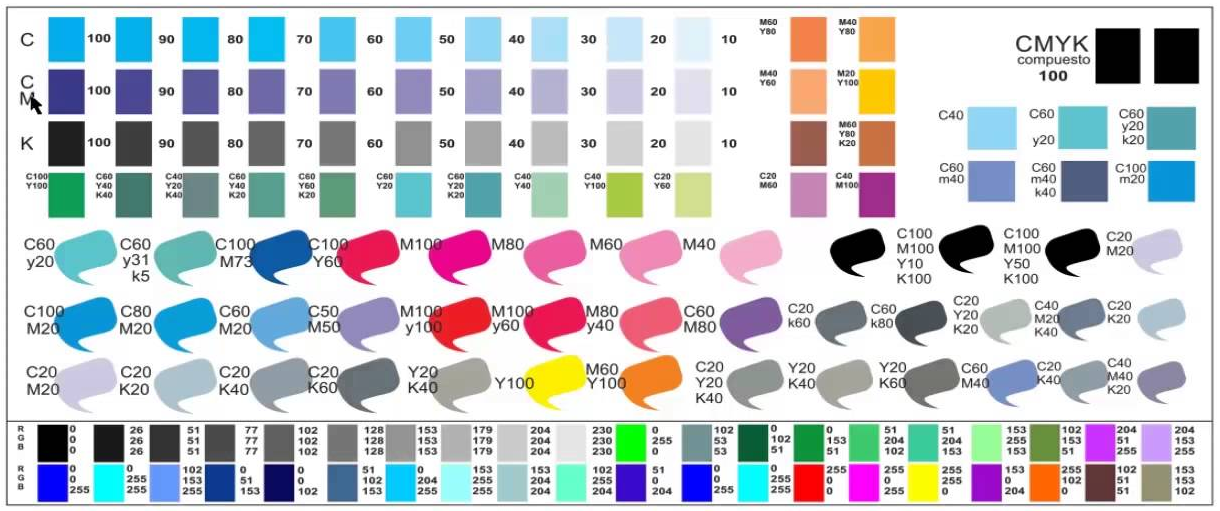
Les sublimeurs experts ont approfondi le domaine du programme d'édition de photos avec lequel, ils retouchent les images, en particulier les couleurs des photos, en utilisant des palettes ou des échantillons de couleur. Vous trouverez plus d'informations sur Google, à la recherche de "Gestion des couleurs dans la sublimation".
Télécharger des profils de couleur ICC pour les encres de sublimation
Téléchargez des profils de couleur ICC Smart Plus encres GlopInk
Cliquez pour télécharger gratuitement gratuitement.
Téléchargez des profils de couleur ICC SUBLINOVA SMART INKS InkTec
Cliquez pour télécharger gratuitement gratuitement.
![]() Epson Et-1810. Profil ICC pour tout, Uencre Sando Suisblinova avec papier GlopPaper et avec Vision.
Epson Et-1810. Profil ICC pour tout, Uencre Sando Suisblinova avec papier GlopPaper et avec Vision.
![]() Epson Wf-7310. Profil ICC pour tout, Uencre Sando Suisblinova avec papier GlopPaper et avec Vision.
Epson Wf-7310. Profil ICC pour tout, Uencre Sando Suisblinova avec papier GlopPaper et avec Vision.

















